Đôi khi máy tính của bạn trở nên “nặng nề” bái vì các ứng dụng nặng đang chạy đồng thời, khiến cho dung lượng bộ nhớ bị chiếm dụng và khiến hệ thống trở nên chậm chạp hơn. Với phần mềm Memory Improve Master (MIM) cho phép người dùng tối ưu bộ nhớ RAM của máy tính, giúp bạn nhanh chóng giải quyết vấn đề này.
Giao diện Memory oftimizotion cho phép bạn tự thiết lập để giải phóng dung lượng Ram
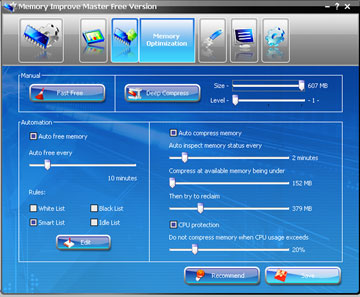
MIM gồm những tính năng cơ bản thích hợp cho người dùng phổ thông và những tùy chọn nâng cao phù hợp với người dùng “chuyên nghiệp”. Bạn có thể download phiên bản miễn phí của chương trình tại địa chỉ: http://www.download.com.vn/system/13568_memory_improve_master_free_version_6_1_2_180.aspx?op=download
Sau khi download và cài đặt, giao diện chính của chương trình sẽ gồm 5 tab và mộât màn hình khởi động.
Tab đầu tiên, Information Overview cho phép bạn xem các thông số, dung lượng sử dụng hiện tại của bộ nhớ và CPU… cũng như tình trạng của bộ nhớ (hiển thị ở phần dưới cùng của cửa sổ).
Nếu bộ nhớ đang ở trạng thái Great hoặc Good nghĩa là bộ nhớ vẫn còn đủ, hệ thống vẫn đang hoạt động với tốc độ cao nhất và vẫn có thể kích hoạt để sử dụng thêm các phần mềm khác. Còn ở trạng thái Medium hoặc Bad, nghĩa là bộ nhớ RAM đang dần rơi vào trạng thái quá tải và ảnh hưởng đếân tốc độ hệ thống.
Để nhanh chóng giải phóng bộ nhớ khi quá tải, bạn chỉ việc nhấn vào nút Free (Recommend), lập tức dung lượng bộ nhớ RAM đang sử dụng sẽ được giảm đi 5% (hoặc cao hơn) để có thêm dung lượng trống sử dụng.
Memory Optimize cho phép bạn thiết lập để chương trình tự động tối ưu và giải phóng dung lượng bộ nhớ RAM, giúp hệ thống không bị rơi vào tình trạng quá tải thường xuyên. Tại đây bạn cũng có thể thấy nút Fast Free để nhanh chóng giải phóng bộ nhớ RAM (như ở trên). Phần bên dưới cho phép người dùng thiết lập các tùy chọn để MIM tự động tối ưu và giải phóng bộ nhớ RAM.
Với người dùng phổ thông, nếu không thực sự hiểu rõ các thông số , bạn chỉ việc nhấn vào nút Recommend để chương trình tự động thiết lập sao cho tối ưu nhất. Ngược lại, bạn có thể tự mình thay đổi các thiết lập sao cho phù hợp.
Cuối cùng nhấn Save để lưu lại các thiết lập.
Mục System TuneUp cho phép bạn thay đổi một vài hiệu ứng sử dụng nhiều bộ nhớ RAM của hệ thống. Cũng tương tự như trên, cách đơn giản nhất là bạn nhấn vào nút Recommend để chương trình tự động thiết lập cho phù hợp.
Nhấn Save để lưu lại các thiết lập.
- Process Management cho phép người dùng theo dõi các tiến trình đang hoạt động trên hệ thống, dựa vào đó biết được tiến trình nào đang chiếm dụng quá nhiều tài nguyên hoặc bị treo để có thể ngừng hoạt động, giải phóng bộ nhớ sử dụng cho các mục đích khác. Tính năng này tương tự như tính năng Task Manager của Windows.
- Mục cuối cùng, Configuration Settings cho phép người dùng thiết lập các thuộc tính hoạt động chung của chương trình như tự khởi động cùng Windows, thu gọn xuống khay hệ thống… Để đơn giản, bạn chỉ việc nhấn nút Recommend và Save để lưu lại.
Sau khi hoàn thành các thiết lập, MIM sẽ hoạt động ẩn bên trong và sau một khoảng thời gian nhất định, chương trình sẽ tự động tối ưu và giải phóng bộ nhớ để giúp cải thiện tốc độ hệ thống. Qua quá trình sử dụng, bạn sẽ thấy MIM có hiệu quả trong các trường hợp sau: máy tính có cấu hình yếu, hệ thống hoạt động ì ạch, Windows thường xuyên bị treo (do bộ nhớ quá tải).
N.MINH (tổng hợp)







